Quer aprender passo á passo de como fazer um HIPSTER na sua foto ? Aprenda aqui tem cada passo e aproveite ! Pra quem tem photoshop é ótimo mais eu não tenho buaaa ! :'(
A FOTO FICARÁ ASSIM :

Passo 1. Escolha a imagem da personagem que quer usar. Tente achar uma foto em que a pessoa esteja olhando para frente, assim será mais fácil ajustar os óculos. Abra a foto no Photoshop em "Arquivo" > "Abrir" ("File" > "Open"), ou pelo atalho de teclado Ctrl+O. Nós vamos usar a imagem abaixo;
Passo 2. Nossa imagem já está com fundo branco. Se a sua não está, recorte o fundo usando a ferramenta Lasso ("Lasso Tool"). Basta selecionar a personagem com cuidado, depois clicar em “Selecionar > Inverter” ("Select" > "Inverse"). A seleção será invertida e você deverá simplesmente pressionar a tecla Delete para eliminar o fundo marcado;
Passo 3. Como fundo do nosso meme, vamos usar a imagem de estrelas abaixo. Clique com o botão direito na imagem abaixo e vá em "Copiar Imagem". Volte ao Photoshop e cole o fundo (Ctrl+V). No box de camadas, no canto direito inferior, observe que a nova camada criada estará acima da primeira, com a atriz Emma Watson. Para inverter isso, basta clicar na nova camada e arrastá-la para baixo da camada original no box;
Outras opções de fundo:
Passo 4. Agora vamos ajustar a foto da Hermione para deixá-la com um ar mais "hipster". No mesmo box de camadas, selecione a miniatura contendo a imagem da personagem e vá em “Imagem" > "Ajustes" > "Matiz/Saturação” ("Image" > "Adjustments" > "Hue/Saturation") no menu principal e configure como na imagem abaixo;
Passo 5. Agora, para incrementar o fundo, vamos usar uma imagem de velas. Mais uma vez, copie e cole a imagem abaixo e ajuste de acordo com o fundo. No box de camadas, troque o Modo de Mesclagem ("Blending Mode") da camada para "Divisão" (“Screen”) e regule a opacidade em 62%;
Passo 6. Vamos usar, então, uma imagem de lightpaint para simular um feitiço saindo da varinha de Hermione. Mais uma vez, copie e cole a imagem abaixo. Agora ajuste o tamanho e a posição da imagem clicando em “Editar" > "Transformação Livre” ("Edit" > "Free Transform"). Lembre-se que, para não distorcer a imagem, você deve apertar o Shift enquanto redimensiona. A imagem de lightpaint que usamos é a seguinte:
Passo 7. Depois de posicionar a imagem de forma que a luz pareça sair da varinha, troque o Modo de Mesclagem da camada para “Screen”. Seu meme deve estar parecido com a imagem abaixo;
Passo 8. Vamos, agora, inserir os famosos óculos hipsters. Copie a imagem abaixo e cole em uma nova camada. Para tirar o fundo da imagem, use a ferramenta Varinha Mágica ("Magic Wand Tool") para selecioná-lo e então deletá-lo. Redimensione a imagem clicando novamente em “Editar" > "Transformação Livre”. Ajuste os óculos no rosto da personagem. Lembre-se que a camada dos óculos deve estar acima da camada da foto para que os óculos apareçam na frente;
Passo 9. Nosso meme está quase pronto. Agora basta inserir a frase de efeito. Selecione a ferramenta de texto e escolha a fonte Arial, tamanho 72 pt, cor branca (#FFFFFF). Lembre-se de escrever tudo em caixa alta. Com a ferramenta Mover ("Move Tool") (V), você pode mexer o texto dentro da imagem e escolher o lugar mais adequado.






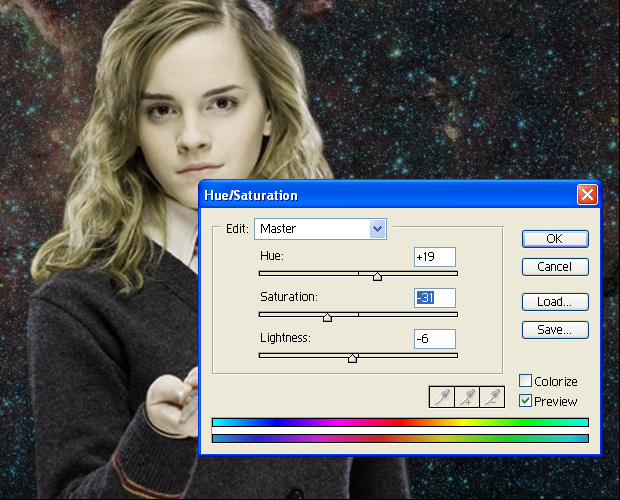

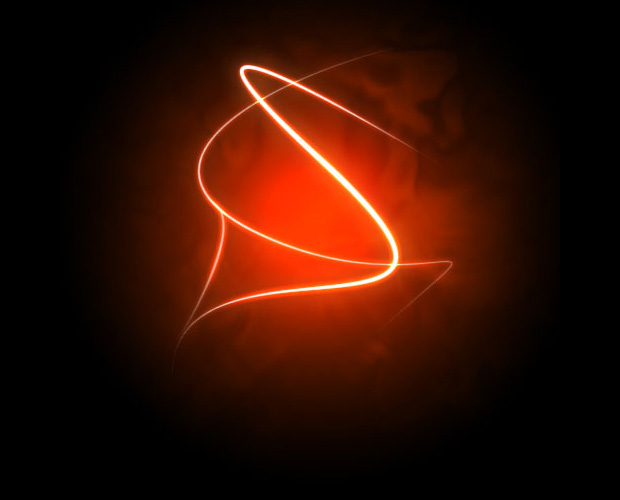







0 comentários:
Postar um comentário